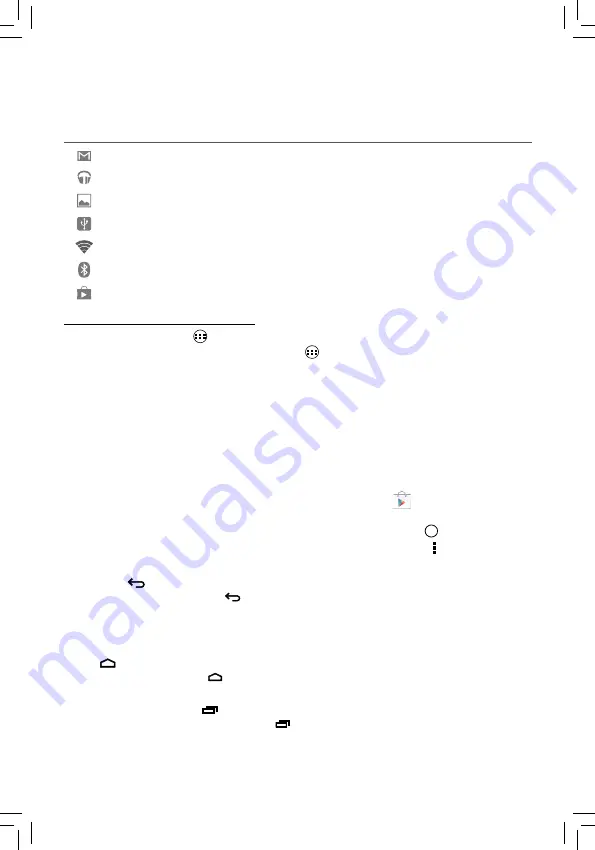
E -7
Iconos de la Pantalla de Inicio
Todas las aplicaciones
Puntee el icono Todas las aplicaciones
para entrar a la pantalla de Todas
las aplicaciones.
En la pantalla de Todas las aplicaciones puede:
•
Moverse entre las pantallas: Deslizarse de izquierda a derecha.
•
Abrir una aplicación: Puntear su icono.
•
Copiar icono de aplicación a la pantalla de Inicio: Mantenga presionado el icono o el
icono del widget y arrástrelo lentamente a la pantalla de Inicio.
•
Ver widges: Puntee la ficha widgets en la parte superior de la pantalla de Todas las
aplicaciones. Los widgets son pantallas de información de la aplicación que se pueden
colocar en la pantalla de Inicio.
•
Obtén más aplicaciones: Puntee el icono Google Play Store .
•
Ver información de una aplicación: Manténgala presionada, y arrástrela a la parte superior
de la pantalla, a continuación, suéltela sobre el icono de Información
i
de la aplicación.
Consejo:
La mayoría de las aplicaciones incluyen un icono de Menú cerca de la parte
superior o inferior de la pantalla que permite controlar la confi guración de la aplicación.
Retroceso
Puntee el icono de Retroceso
para retroceder a la pantalla anterior.
•
El icono retroceso permanece siempre en la parte inferior de la pantalla, permitiéndole
retroceder a la pantalla anterior.
•
Cuando regresa a la pantalla de Inicio, no podrá seguir retrocediendo en su historial.
Inicio
Puntee el icono de Inicio
desde cualquier lugar de su tableta para regresar a la
pantalla de Inicio.
Aplicaciones recientes
Puntee el icono de Aplicaciones recientes
para ver las aplicaciones usadas recientemente.
Puntee una aplicación para volver a usarla.
Puede deslizar hacia abajo para ver más aplicaciones. También puede deslizarla hacia la
izquierda o la derecha.
Iconos de notifi caciones & estado
La siguiente tabla muestra algunos de los iconos más usados en la Barra de notifi caciones
/estado:
Elemento Descripción
Mensaje
Nuevo mensaje recibido.
Música
La aplicación Google Play Music está en funcionamiento.
Capturas de pantalla Pantallas capturadas.
Anclaje a red USB
Cuando se conecta a un PC y el anclaje a red USB está encendido.
Wi-Fi
Tiene una conexión a Internet Wi-Fi.
Play Store
Está disponible alguna actualización para una aplicación.
Bluetooth
Bluetooth está encendido.













































